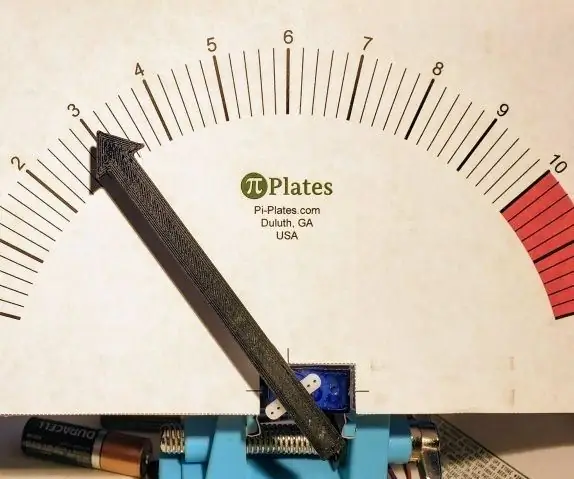
Obsah:
- Autor John Day [email protected].
- Public 2024-01-30 08:21.
- Naposledy změněno 2025-01-23 14:38.
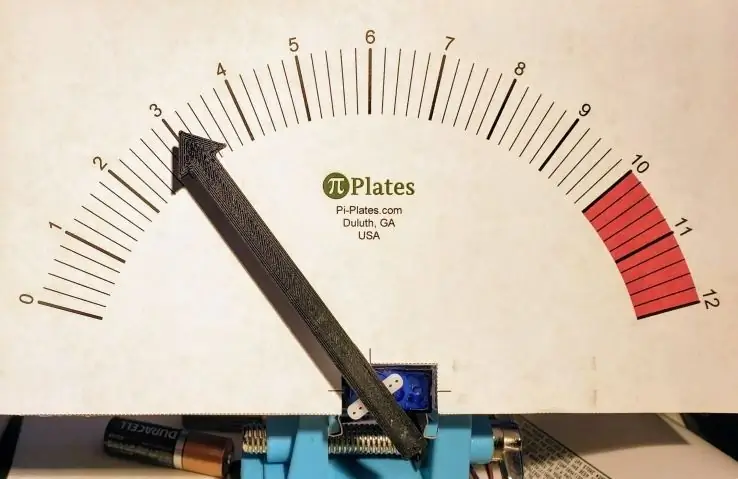


Úvod
Než byly LED diody a počítačové obrazovky běžnými metodami pro zobrazování informací, záviseli inženýři a vědci na analogových panelových měřičích. Ve skutečnosti se v řadě dispečinků dodnes používají, protože:
- může být docela velký
- poskytnout informace na první pohled
V tomto projektu použijeme servo ke konstrukci jednoduchého analogového měřiče a poté jej použijeme jako stejnosměrný voltmetr. Všimněte si, že mnoho dílů pro tento projekt, včetně TINKERplate, je k dispozici zde:
Pi-Plates.com/TINKERkit
Zásoby
- Pi-Plate TINKERplate připojená k Raspberry Pi se systémem Raspian as nainstalovanými moduly Pi-Plates Python 3. Více viz:
- Pět propojovacích kabelů mezi mužem a mužem
- Servomotor 9G
- Kromě toho budete potřebovat oboustrannou lepicí pásku, tlustou lepenku na podporu šipky a bílý papír. Poznámka: rozhodli jsme se, že náš analogový měřič bude odolnější, takže jsme použili 3D tiskárnu na výrobu ukazatele a šrotu plexiskla na podložku.
Krok 1: Vytvořte ukazatel
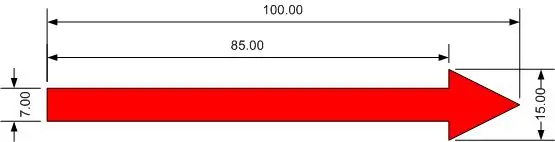
Nejprve si z kartonu vystřihněte ukazatel o délce 100 mm (ano, někdy používáme metriku). Zde je soubor STL, pokud máte přístup k 3D tiskárně: https://www.thingiverse.com/thing:4007011. Ukazatel, který se zužuje na ostrý hrot, zkuste tento:
Krok 2: Připevněte ukazatel na servo rameno

Jakmile vytvoříte ukazatel, připevněte jej pomocí oboustranné pásky k jednomu z ramen dodávaných se servomotorem. Poté zatlačte rameno na hřídel.
Krok 3: Cut Backer
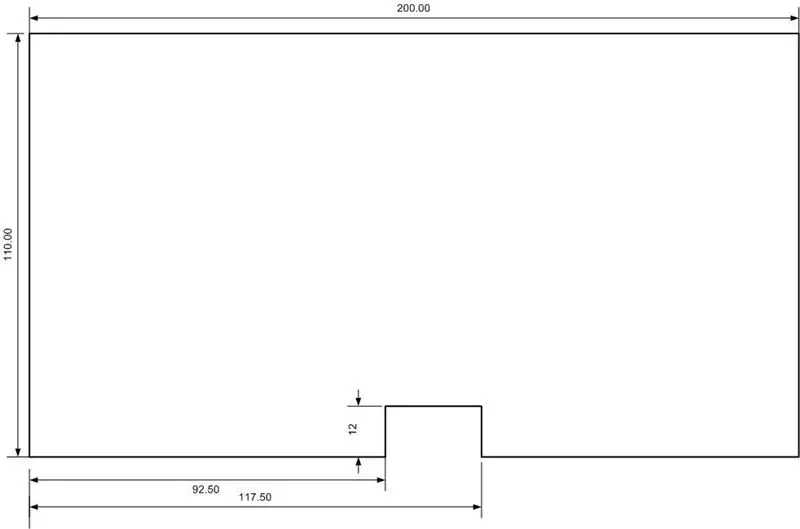

Odřízněte kus lepenky přibližně 200 mm široký a 110 mm vysoký. A pak uřízněte malý zářez 25 mm na 12 mm na spodní hraně servomotoru. Budete muset odsadit zářez asi 5 mm napravo od středu, abyste kompenzovali umístění hřídele na servu. Nahoře vidíte, jak vypadalo naše plexisklo, než jsme přeřízli vršek a stáhli ochrannou fólii. Všimněte si toho, že jsme použili řezací pilu a Dremel k vyříznutí zářezu.
Krok 4: Připojte servo k Backeru

Poté zasuňte servo na místo pomocí montážních jazýčků na spodní straně. Pomocí upevňovacích šroubů, které jsou dodávány se servem, držte na místě. Pokud použijete lepenku nebo vrtačku s bitem 1/16 , pokud použijete dřevo nebo akryl, možná budete muset v těchto místech nejprve vyrazit ostrou tužku. Všimněte si, jak jsme náš zářez udělali příliš široký, což vedlo k našroubování pravice postrádá díru a zaklíní se do mezery. Nebuď jako my.
Krok 5: Vytiskněte měřítko
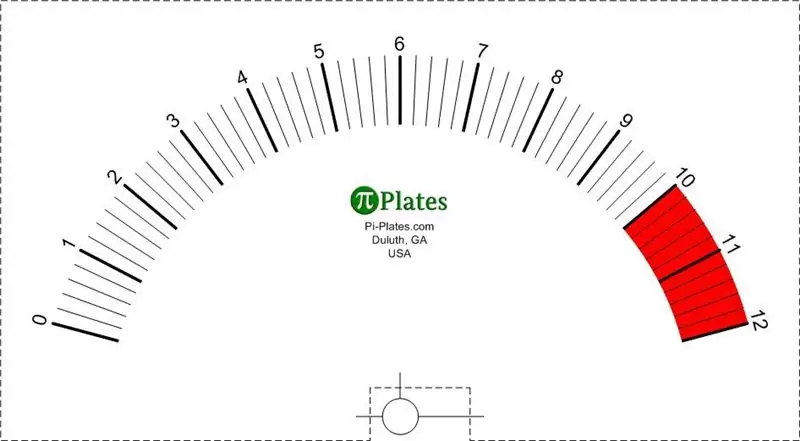
Vytiskněte výše uvedenou stupnici. Řezejte podél přerušovaných čar a všímejte si umístění svislých a vodorovných čar kolem zářezu. Pomocí těchto čar vyrovnejte měřítko kolem hřídele serva. Kopii této stupnice ke stažení najdete zde: https:// pi-plate/downloads/Voltmeter Scale.pdf
Krok 6: Aplikujte měřítko na Backer
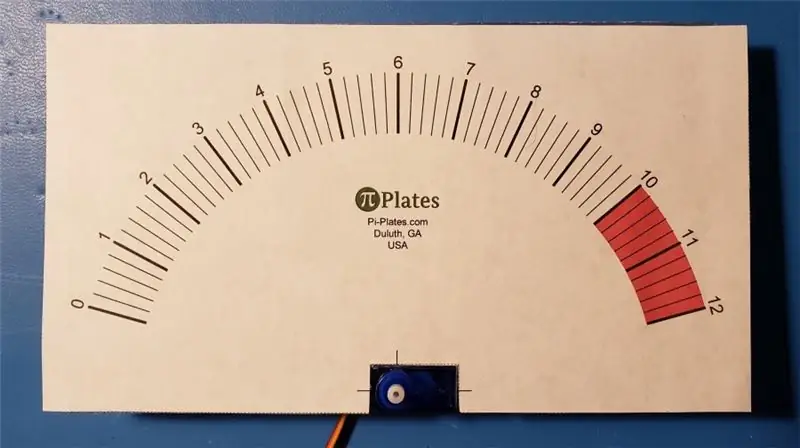
Vyklopte sestavu ramene/ukazatele ze servo hřídele a umístěte kus papíru s měřítkem na vrubový podkladový materiál z kroku tři. Umístěte jej tak, aby linie kolem zářezu byly vystředěny na servu. Po zapnutí servomotoru ukazatel znovu zapneme.
Krok 7: Elektrická montáž
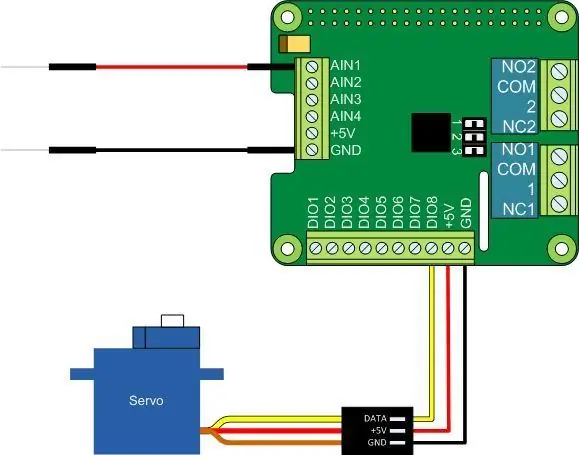
Připojte servomotor a „vodiče“k desce TINKERplate Pi-Plates podle výše uvedeného schématu. Jakmile je měřič sestaven, vaše sondy voltmetru budou červené a černé vodiče připojené k analogovému bloku vlevo. Umístěte červený vodič na kladný pól a černý vodič na záporný pól zařízení, které chcete měřit.
Krok 8: Konečná montáž / kalibrace
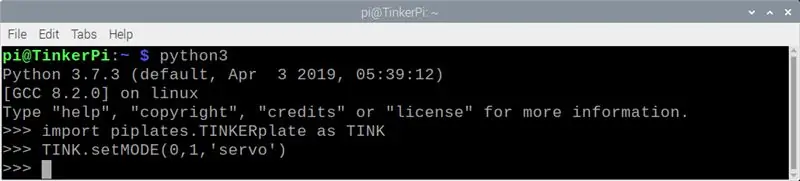
- Po provedení elektrického připojení proveďte následující kroky:
- Zapněte Raspberry Pi a otevřete okno terminálu
- Vytvořte relaci terminálu Python3, načtěte modul TINKERplate a nastavte režim digitálního I/O kanálu 1 jako „servo“. Měli byste slyšet pohyb serva do polohy 90 stupňů.
- Posuňte rameno serva zpět na hřídel s ukazatelem směřujícím přímo nahoru v poloze 6V.
- Zadejte TINK.setSERVO (0, 1, 15) a přesuňte servo do polohy 0V. Pokud nesedí úplně na 0, zadejte jej znovu, ale pod jiným úhlem, například 14 nebo 16. Můžete zjistit, že nasměrování serva na pohyb vpřed a vzad v malých krocích nemá žádný vliv na ukazatel - to je způsobeno na běžný mechanický problém s ozubenými koly nazývanými vůle, o nichž budeme diskutovat níže. Jakmile budete mít úhel, který umístí ukazatel na 0V, zapište si ho jako svoji NÍZKOU hodnotu.
- Zadejte TINK.setSERVO (0, 1, 165) a přesuňte servo do polohy 12V. Opět platí, že pokud není úplně na 12, zadejte jej znovu, ale s různými úhly, například 164 nebo 166. Jakmile budete mít úhel, který umístí ukazatel na 12V, zapište si to jako svoji VYSOKOU hodnotu.
Krok 9: Kód 1
V dalším kroku se zobrazí program VOLTmeter.py. Můžete jej buď zadat sami pomocí ID Thonny na Raspberry Pi, nebo zkopírovat níže do svého domovského adresáře. Všimněte si řádků 5 a 6 - zde připojíte kalibrační hodnoty získané v posledním kroku. Pro nás to bylo:
lLimit = 12,0 #naše NÍZKÁ hodnota
hLimit = 166,0 #naše VYSOKÁ hodnota
Jakmile je soubor uložen, spusťte jej zadáním: python3 VOLTmeter.py a stisknutím klávesy v okně terminálu. Pokud se dráty sondy ničeho nedotýkají, ukazatel se přesune na místo 0 voltů na stupnici. Ve skutečnosti můžete vidět, jak se jehla pohybuje tam a zpět jen trochu, protože zachycuje hluk 60 Hz z okolních světel. Připojením červené sondy ke svorce +5 V na analogovém bloku přeskočí ukazatel na značku 5 voltů na měřiči.
Krok 10: Kód 2
import piplates. TINKERplate jako TINK
čas importu TINK.setDEFAULTS (0) #vraťte všechny porty do jejich výchozích stavů TINK.setMODE (0, 1, 'servo') #set Digitální I/O port 1 pro řízení servo lLimit = 12,0 #Dolní limit = 0 voltů hLimit = 166,0 #Horní mez = 12 voltů, zatímco (True): analogIn = TINK.getADC (0, 1) #čtěte analogový kanál 1 #měřítko dat na úhel v rozmezí lLimit až hLimit úhel = analogIn*(hLimit -lLimit) /12.0 TINK.setSERVO (0, 1, lLimit+úhel) #set úhel servo času.spánek (.1) #zpoždění a opakování
Krok 11: Zabalte
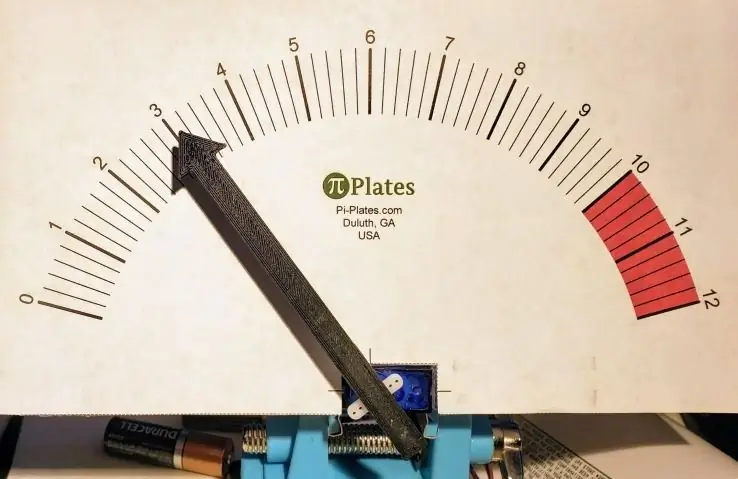
Takže tady to je, použili jsme novou technologii k obnovení toho, co bylo v padesátých letech nejmodernější. Neváhejte si vytvořit vlastní váhy a sdílet je s námi
Začalo to jako jednoduchý projekt, ale rychle se stupňovalo, když jsme přemýšleli o dalších vylepšeních. Můžete také zjistit, že někdy ukazatel nepřistane na správném místě - je to ze dvou důvodů:
- Uvnitř servomotorů je řada ozubených kol, která po sestavení trpí běžným problémem, který se označuje jako vůle. Více si o tom můžete přečíst zde.
- Máme také podezření, že náš servomotor není v celém svém rozsahu zcela lineární.
Chcete -li se dozvědět více o vnitřním fungování servomotorů, přečtěte si tento dokument. A chcete-li zobrazit další projekty a doplňky pro Raspberry Pi, navštivte naše webové stránky na adrese Pi-Plates.com.
Doporučuje:
Štít pro Arduino ze starých ruských VFD trubek: hodiny, teploměr, voltmetr : 21 kroků (s obrázky)

Štít pro Arduino ze starých ruských VFD trubek: hodiny, teploměr, voltmetr …: Dokončení tohoto projektu trvalo téměř půl roku. Nedokážu popsat, kolik práce bylo věnováno tomuto projektu. Samotné provedení tohoto projektu by mi trvalo věčnost, takže jsem měl pomoc od svých přátel. Zde můžete vidět naši práci sestavenou v jednom velmi dlouhém návodu
Kapesní voltmetr: 6 kroků (s obrázky)

Kapesní voltmetr: Už nějakou dobu používám větší verzi tohoto voltmetru a vždy to bylo velmi užitečné, takže když jsem viděl Pocket Sized Contest, řekl jsem si, proč jsem tuto příležitost nevyužil a nepodělil se s vámi. vylepšení designu během
Dobíjecí digitální voltmetr pomocí ICL7107 ADC: 7 kroků (s obrázky)

Dobíjecí digitální voltmetr pomocí ICL7107 ADC: V tomto tutoriálu vám ukážu, jak vytvořit super jednoduchý digitální voltmetr, který dokáže měřit napětí od 20 mV do 200V. Tento projekt nebude používat žádný mikrokontrolér jako arduino. Místo toho bude použit ADC, tj. ICL7107 s některými
Voltmetr pomocí NodeMCU: 5 kroků

Voltmetr pomocí NodeMCU: Je snadné vyrobit a nejlevnější voltmetr, pomocí kterého můžete měřit a ukládat napětí a také generovat graf předchozích hodnot
Digitální voltmetr: 5 kroků

Digitální voltmetr: Jedná se o snadno použitelný a levný voltmetr pro vlastní potřebu. Celkové náklady na vytvoření tohoto projektu jsou nižší než 200 INR nebo pouze 2,5 $
